Tutorial de Recorte Perfeito (PS CS4)
2 participantes
 Tutorial de Recorte Perfeito (PS CS4)
Tutorial de Recorte Perfeito (PS CS4)
Após Aprender como fazer um recorte perfeito clique [Tens de ter uma conta e sessão iniciada para poderes visualizar este link] para aprender fazer uma Sign
01- Abra a Imagem na qual voce deseja fazer o recorte
e selecione "Rectangular Maqueer tool" (Retangulo) ou aperte "M'

02 - Selecione em volta de toda a figura

03 - Selecione a ferramenta Magic Wand tool (varinha magica ) ou aperte "W", então selecione a parte em volta da Imagem com ela...



04 - Aperte " Ctrl + Shift + I " para Inverter a Seleção, depois selecione
"polygonal lasso Tool" ou aperte L com a opção adicoinar a seleção selecionado

05 - então selecione as partes da Imagem que estiverem fora da seleção

06 - Agora com a ferramenta "polygonal lasso Tool" selecione Remover da seleção, então selecione as partes da Imagem que voce qer remover

07 - Aperte " Ctrl + X " para recortar a seleção
Clique em File New (Arquivo Novo) coloque Background Transparent (Fundo Transparente)


[size=large]08 - Agora com o novo arquivo aberto aperte "Ctrl + V " para colar o recorte
Va embaixo da Layer (paleta) e adicione Stroke (Contorno)

09 - Agora Selecione a Ferramente "Ereaser Tool" (Borracha) e Apague as partes contornada que estão perdidas na tela, Ate a Imagem ficar certa apenas com o contorno certo


10 - Remova o contorno (Opcional) escolha alguma ferramenta de seleção (varinha magica etec...) clique com o botão direito do Mouse sobre a Imagem e clique em "Select All" (selecionar Tudo) e Pronto agora é so colar a imagem onde quiser =D

Espero ter ajudado =D
By: Hyuuga Mhil
Lara100
01- Abra a Imagem na qual voce deseja fazer o recorte
e selecione "Rectangular Maqueer tool" (Retangulo) ou aperte "M'

02 - Selecione em volta de toda a figura

03 - Selecione a ferramenta Magic Wand tool (varinha magica ) ou aperte "W", então selecione a parte em volta da Imagem com ela...



04 - Aperte " Ctrl + Shift + I " para Inverter a Seleção, depois selecione
"polygonal lasso Tool" ou aperte L com a opção adicoinar a seleção selecionado

05 - então selecione as partes da Imagem que estiverem fora da seleção

06 - Agora com a ferramenta "polygonal lasso Tool" selecione Remover da seleção, então selecione as partes da Imagem que voce qer remover

07 - Aperte " Ctrl + X " para recortar a seleção
Clique em File New (Arquivo Novo) coloque Background Transparent (Fundo Transparente)


[size=large]08 - Agora com o novo arquivo aberto aperte "Ctrl + V " para colar o recorte
Va embaixo da Layer (paleta) e adicione Stroke (Contorno)

09 - Agora Selecione a Ferramente "Ereaser Tool" (Borracha) e Apague as partes contornada que estão perdidas na tela, Ate a Imagem ficar certa apenas com o contorno certo


10 - Remova o contorno (Opcional) escolha alguma ferramenta de seleção (varinha magica etec...) clique com o botão direito do Mouse sobre a Imagem e clique em "Select All" (selecionar Tudo) e Pronto agora é so colar a imagem onde quiser =D

Espero ter ajudado =D
By: Hyuuga Mhil
Lara100

Hyuuga Mhil- Junior
- Mensagens : 28
Data de inscrição : 16/02/2010
 Re: Tutorial de Recorte Perfeito (PS CS4)
Re: Tutorial de Recorte Perfeito (PS CS4)
Recorte perfeito nunk de fato usei, mas tenho um arquivo de Word em q copiei todas sus intruções caso eu precise ^^
Mas como sempre mostranho um good job, vc ganhará +1 pontinho de reputação. Boooooa mhil
Mas como sempre mostranho um good job, vc ganhará +1 pontinho de reputação. Boooooa mhil

 Tópicos semelhantes
Tópicos semelhantes» TUTORIAL DE ILUMINAÇÃO EM FOTOS
» Fraps full 2.9 [+ Tutorial de Instalação]
» Tutorial de Bordas by: Hyuuga Mhil
» Tutorial de Letra meio Gradiente ou Letra Multicor
» Fraps full 2.9 [+ Tutorial de Instalação]
» Tutorial de Bordas by: Hyuuga Mhil
» Tutorial de Letra meio Gradiente ou Letra Multicor
Permissões neste sub-fórum
Não podes responder a tópicos|
|
|




